Excel驱动Workbench实现双向参数化仿真
本文摘要(由AI生成):
本文介绍了如何通过Excel和Python脚本驱动Workbench实现参数化仿真。首先,需要创建Excel文件并定义输入、输出参数,并使用VBA宏定义按钮点击事件,调用Python脚本进行仿真。其次,Python脚本需要读取Excel中的输入参数,更新Workbench中的参数,并计算仿真结果。本文案例演示了单设计点的计算,多设计点计算的实现效果可参考公 众号。此方法可以实现仿真数据的双向传递,提高仿真效率。
Excel是最常用的数据统计工具,如果你也和我一样,习惯用它汇总仿真数据、绘制图表等,那么肯定希望直接从Excel中驱动Workbench完成仿真操作,实现仿真数据的双向传递。
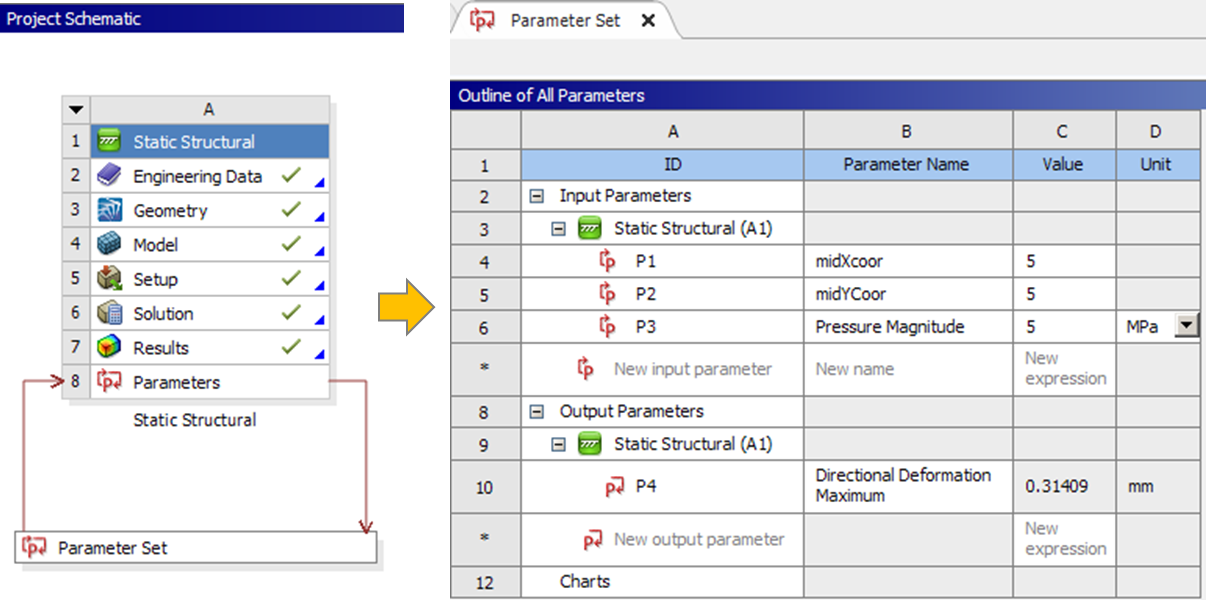
1)新建Excel文件
根据Workbench 中Parameter Set下的输入、输出参数,在Excel中定义单元格内容,形式如下:
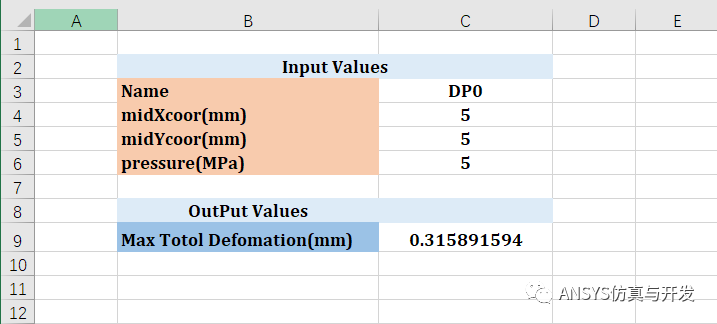


然后在Excel中<公式>标签下,使用“定义名称”工具对选中的单元格创建名称,用于后续通过参数匹配的名称读取数值。


对所有的输入、输出参数都创建名称,完成后可以通过“名称管理器”查看,如下:
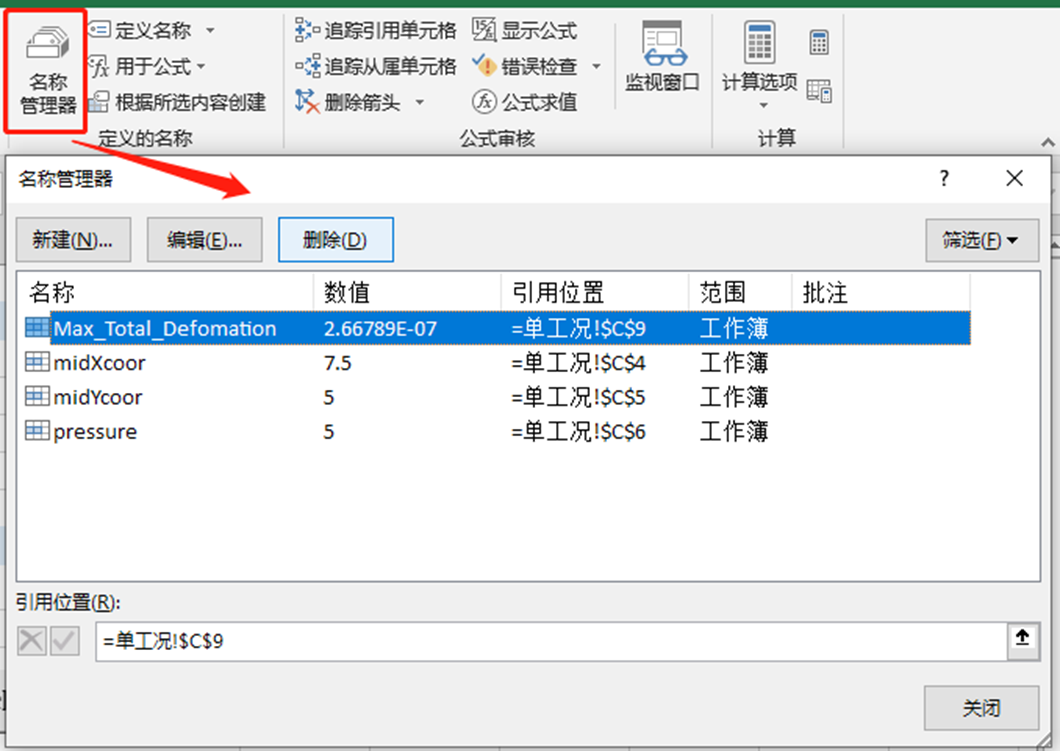
2)Excel中定义宏
在Excel中可以在<开发工具>标签下,选择插入一个按钮控件,名称为“Update Workbench”。
然后指定宏名为btnUpdate_Click,最后点击“新建(N)”按钮定义如下VBA宏命令:
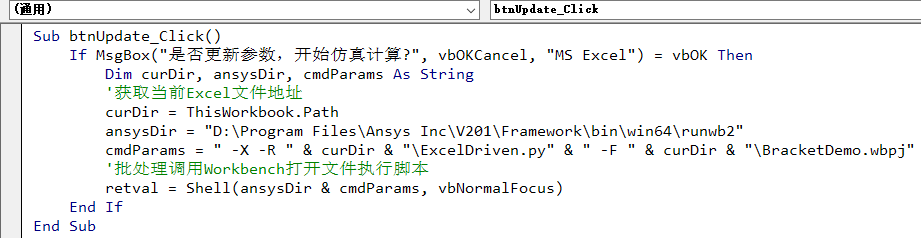
3)Python脚本开发
在整个参数化驱动过程中Python脚本开发尤为重要,使用脚本我们需要实现以下功能:
ANSYS中Python脚本是基于.NET框架,可以使用Microsoft.Office.Interop.Excel.dll动态链接库,实现与Excel之间的交互,详细API可参考MSDN文档,代码如下:
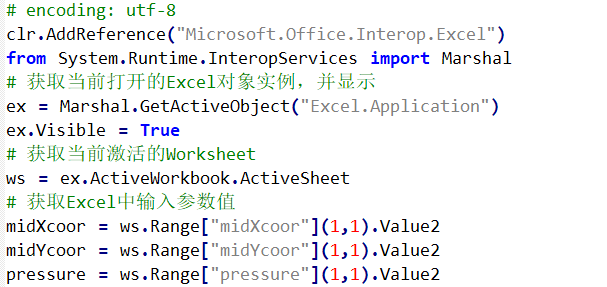

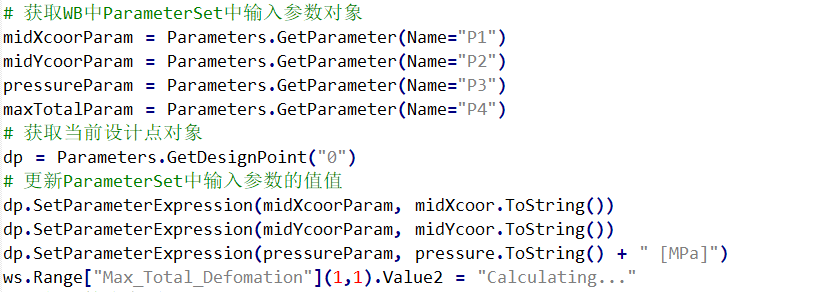
③ 项目更新计算
更新计算仿真项目,并将结果输出到Excel文件,最后保存仿真文件。

上述案例给大家演示了单设计点的Excel驱动计算,实际上大多数情况是多设计点的计算,多设计点计算实现效果和案例附件请关注“ANSYS仿真与开发”公 众号查看。





